Ако примећујете да су снимци екрана затамњени у Убунту оперативном систему, највероватније је разлог то што користите Ваиланд сервер за приказ. Када смо недавно тестирали неке од најпопуларнијих апликација за снимање екрана на Линук-у, сви резултати су били исти. Тек након што смо прешли са Ваиланд-а на Ксорг (који се још назива и Кс11) на Убунту систему, програм за снимање екрана почео је да ради беспрекорно. Дакле, ако имате потешкоћа са сервером за приказ и желите да прелазите између Ваиланд-а и Ксорг-а у Убунту систему, припремили смо једноставан водич са детаљним упутствима. Укључили смо све кораке потребне за пребацивање на Ксорг систем прозора у Убунту.
Пребацивање између Ваиланд-а и Ксорг-а у Убунту (2022)
Ваиланд је постао стандардни сервер за приказ почев од верзије Убунту 21.04, објављене у априлу 2021. године. Упркос томе, Убунту и даље пружа подршку за Ксорг и омогућава вам да лако прелазите са једне на другу опцију. Тестирао сам пребацивање сервера за приказ на свом рачунару који користи Убунту 22.04.1 ЛТС (датум: 11. август 2022.), и све је функционисало без икаквих проблема. У складу с тим, ево корака које треба да следите:
1. Пре него што започнете пребацивање са Ваиланд-а на Ксорг у Убунту систему, најпре је потребно да искључите аутоматско пријављивање. У супротном, опција за одабир сервера се неће приказати на закључаном екрану. Зато је прво неопходно да отворите „Подешавања“ из главног менија.

2. Затим, у левом менију, скролујте надоле до дна и изаберите „Корисници“. Након тога, у горњем десном углу кликните на „Откључај“ и унесите своју лозинку за потврду идентитета.
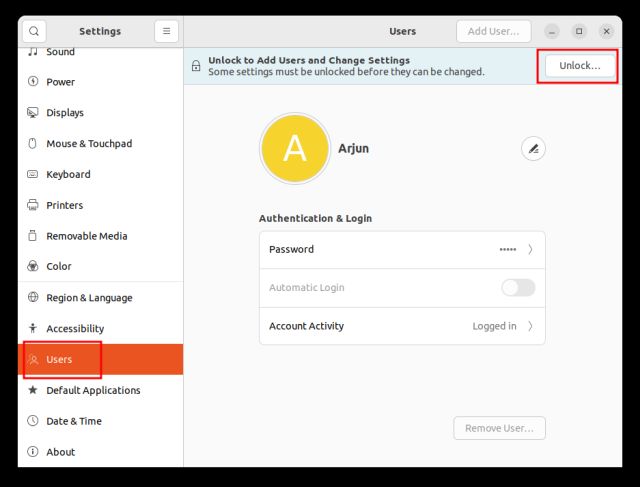
3. Када то урадите, наставите и онемогућите функцију „Аутоматско пријављивање“. Ово је важан корак. У супротном, прелазак на Ксорг или Ваиланд у Убунту-у неће бити могућ.
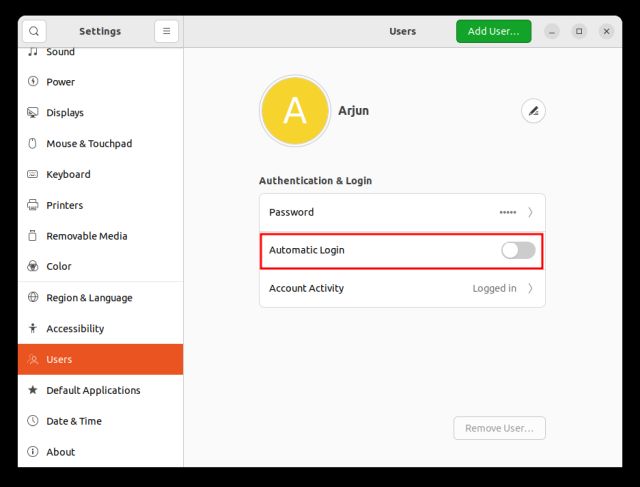
4. Сада кликните на горњи десни угао (икону за напајање) у системској палети. Овде, у падајућем менију, кликните на „Искључи/Одјави се“.
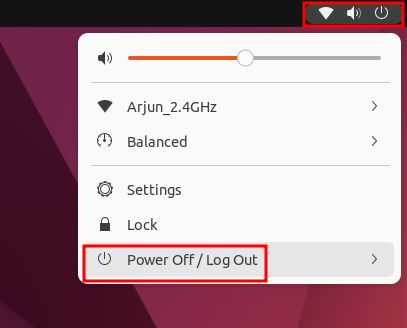
5. Након тога, изаберите опцију „Одјава“. Овим ћете се одјавити са тренутне Убунту сесије.
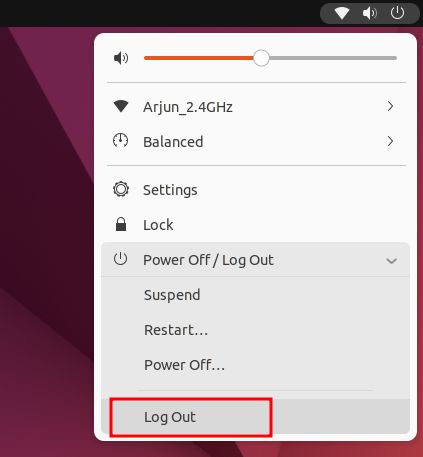
6. Сада притисните било који тастер на тастатури или кликните мишем, и појавиће се Убунту закључани екран. На овом екрану, најпре кликните на свој кориснички налог.
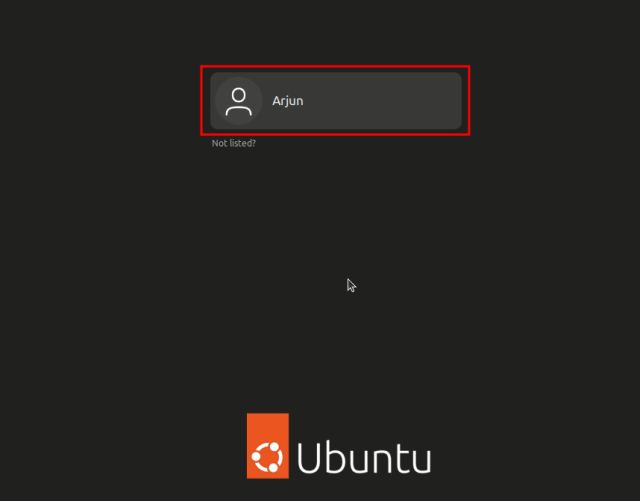
7. На екрану за унос лозинке, у доњем десном углу ћете приметити икону зупчаника. Кликните на зупчаник и одаберите „Убунту“ или „Убунту на Ксорг-у“ да бисте прешли на Ксорг. А уколико желите да користите Ваиланд, одаберите „Убунту на Ваиланду“.
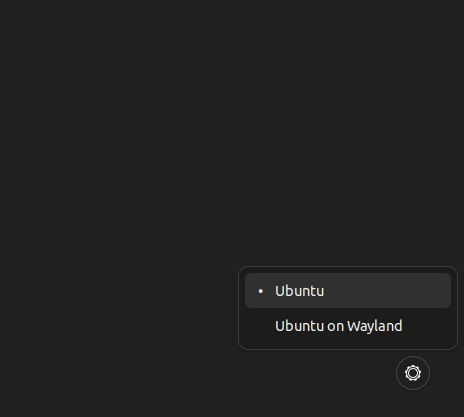
8. Сада унесите лозинку и пријавићете се са одабраним сервером за приказ – било Ксорг или Ваиланд у Убунту систему. И на тај начин можете прелазити између Ваиланд-а и Ксорг-а у Убунту систему.
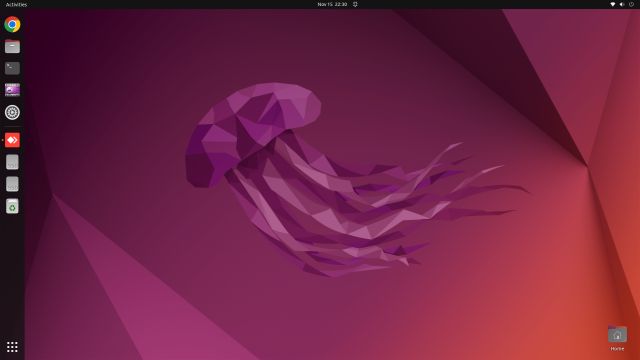
9. Да бисте потврдили да ли користите Ксорг или Ваиланд у Убунту систему, отворите „Подешавања“ и идите на „О систему“. У одељку „Систем прозора“ можете видети да је изабран Ваиланд или Кс11 (Ксорг), у зависности од вашег избора.
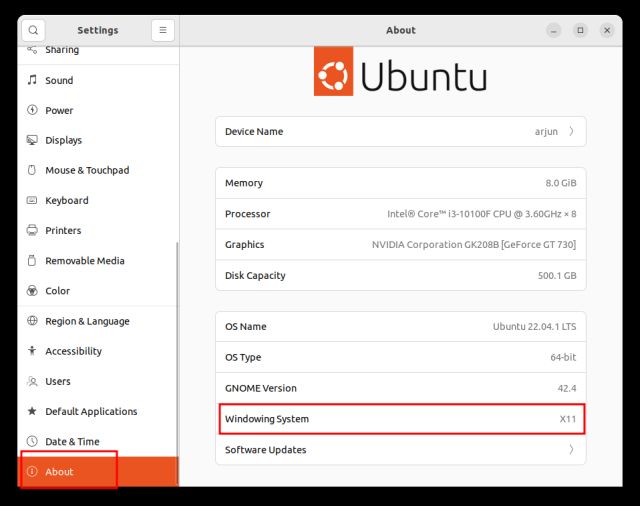
Шта вам више одговара на Убунту-у – Ваиланд или Кс11?
Дакле, ово су кораци које је потребно да пратите како бисте прешли са Ваиланд-а на Ксорг (Кс11) у Убунту систему. Као што смо већ навели, током кратког тестирања, Ваиланд се показао као проблематичан, па смо прешли на Ксорг ради боље компатибилности. Уколико се и ви сусрећете са сличним проблемом, слободно нам напишите у одељку за коментаре испод. У међувремену, можете се информисати о томе шта подразумева команда Chmod 777 у Линук-у и зашто је треба избегавати. Такође, ако тражите начин да покренете Андроид апликације у Линук-у без коришћења емулатора, погледајте наш повезани водич.